
Innehållsförteckning:
- Författare John Day [email protected].
- Public 2024-01-30 12:46.
- Senast ändrad 2025-01-23 15:11.
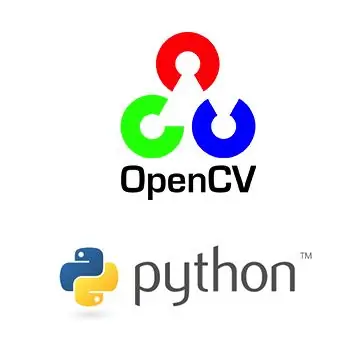
Haarklassificerare i python och opencv är ganska knepigt men lätt uppgift.
Vi står ofta inför problemen med bilddetektering och klassificering. den bästa lösningen är att skapa din egen klassificerare. Här lär vi oss att göra våra egna bildklassificerare med några kommandon och långa men enkla pythonprogram
Klassificeringen kräver ett stort antal negativa och positiva bilder negativa innehåller inte det erforderliga objektet medan positiva är det som innehåller objektet som ska detekteras.
Cirka 2000 negativ och positiva krävs. Python -programmet konverterar bilden till gråskala och en lämplig storlek så att klassificerare tar optimal tid att skapa.
Steg 1: Programvara krävs
Du behöver följande programvara för att skapa din egen klassificerare
1) OpenCV: versionen jag använde är 3.4.2. versionen är lätt tillgänglig på internet.
2) Python: Den version som används är 3.6.2. Kan laddas ner från python.org
Dessutom behöver du en webbkamera (naturligtvis).
Steg 2: Ladda ner bilderna
Det första steget är att ta en tydlig bild av objektet som ska klassificeras.
Storleken ska inte vara särskilt stor eftersom det tar längre tid för datorn att bearbeta. Jag tog storlek 50 x 50.
Därefter laddar vi ner de negativa och positiva bilderna. Du hittar dem online. Men vi använder pythonkoden för att ladda ner bilder från 'https://image-net.org'
Därefter konverterar vi bilderna till gråskala och till en normal storlek. Detta är också implementerat i koden. Koden tar också bort eventuella felaktiga bilder
Nu bör din katalog innehålla objektbilden t.ex. watch5050-j.webp
Om datamappen inte skapas, gör det manuellt
Pythonkoden finns i.py -filen
Steg 3: Skapa positiva prov i OpenCV
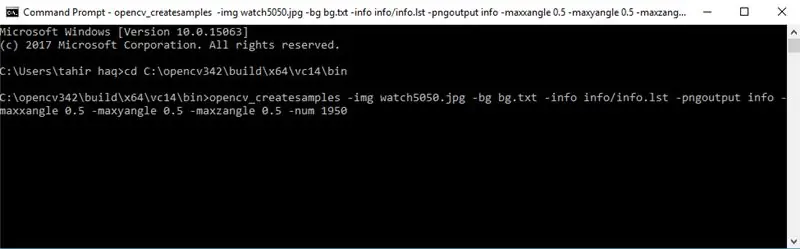
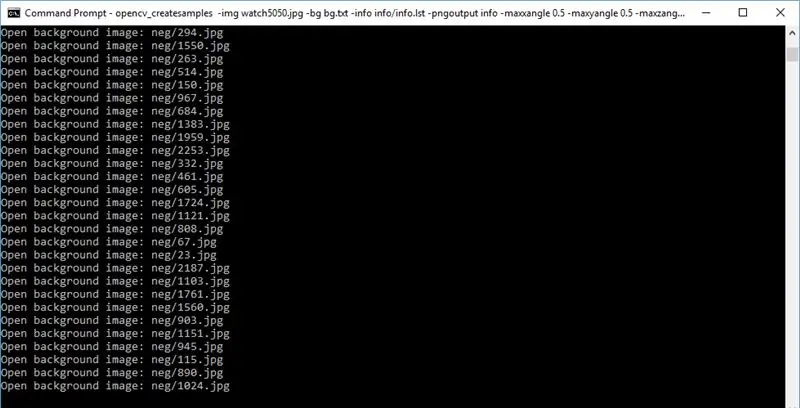
Gå nu till katalogen opencv_createsamples och lägg till allt ovan nämnt innehåll
i kommad prompt gå till C: / opencv342 / build / x64 / vc14 / bin för att hitta opencv_createsamples och opencv_traincascade apps
kör nu följande kommandon
opencv_createsamples -img watch5050-j.webp
Detta kommando är för att skapa de positiva exemplen på objektet 1950 för att vara exakt Och beskrivningsfilen info.lst av de positiva bilderna bör beskrivningen vara så här 0001_0014_0045_0028_0028-j.webp
Nu innehåller mappen
info
neg images -mappen
bg.txt -fil
tom datamapp
Steg 4: Skapa positiv vektorfil
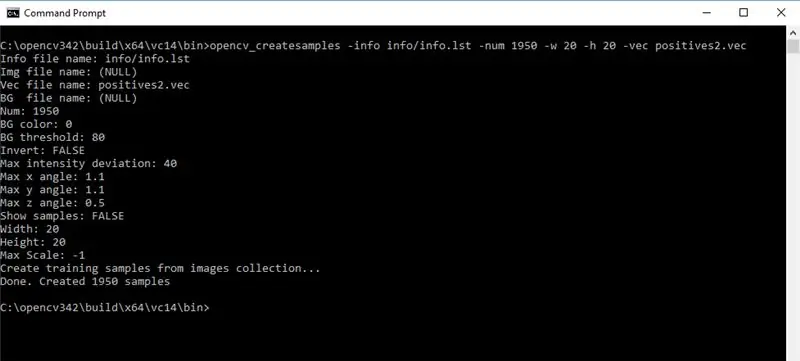
Skapa nu den positiva vektorfilen som tillhandahåller sökvägen till de positiva bilderna, dekrypteringsfilen
Använd följande kommando
opencv_createsamples -info info/info.lst -num 1950 -w 20 -h 20 -vec positives.vec
Innehållet i katalogen måste nu vara följande:
--neg
---- negimages.jpg
--opencv
--info
--data
--positives.vec
--bg.txt
--watch5050-j.webp
Steg 5: Träna klassificeraren
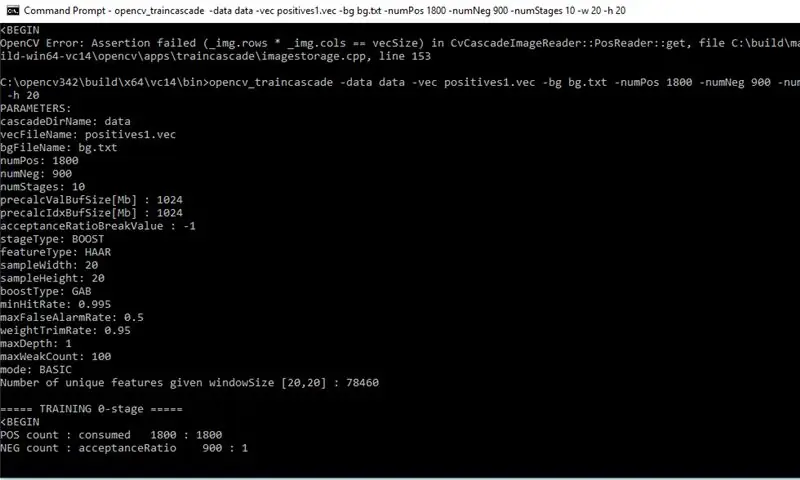
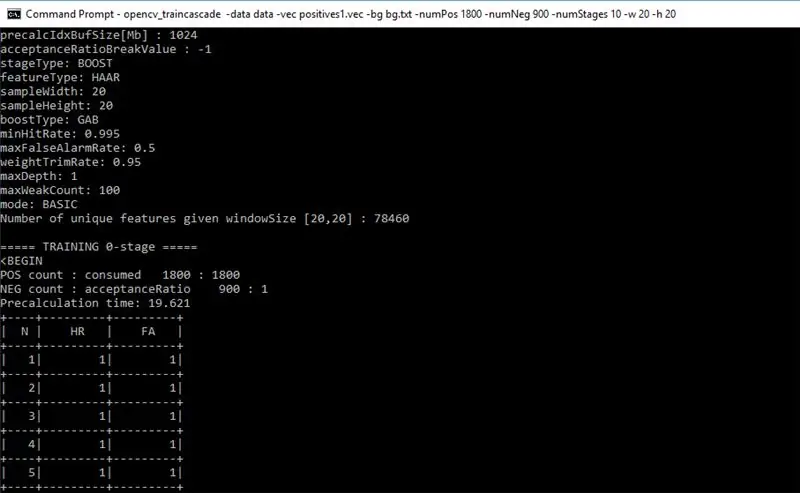
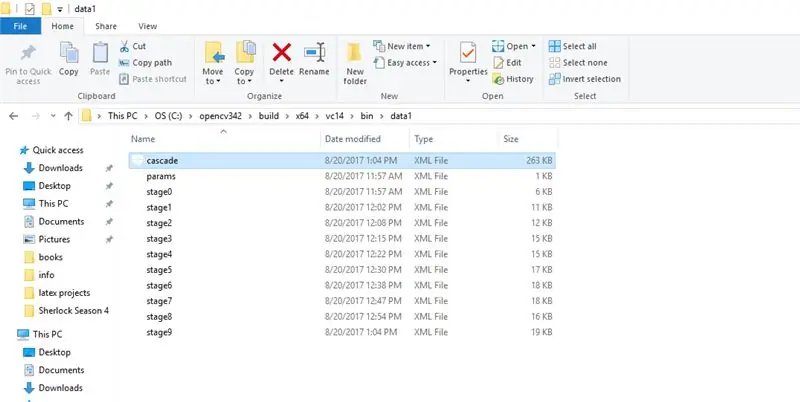
Nu kan vi träna hårkaskaden och skapa xml -filen
Använd följande kommando
opencv_traincascade -data data -vec positives.vec -bg bg.txt -numPos 1800 -numNeg 900 -numStages 10 -w 20 -h 20
steg är 10 Att öka stadierna kräver mer bearbetning men klassificeraren är mycket effektivare.
Nu skapas haarcascade Det tar cirka två timmar att slutföra Öppna datamappen där hittar du cascade.xml Detta klassificerare som har skapats
Steg 6: Testa klassificeraren
Datamappen innehåller filerna enligt bilden ovan.
Efter skapandet av klassificeraren ser vi om klassificeraren fungerar eller inte genom att köra programmet object_detect.py. Glöm inte att placera classifier.xml -filen i pythonkatalogen.
Steg 7: Särskilt tack
Jag skulle vilja tacka Sentdex här som är en bra pythonprogrammerare.
Han har ett youtube -namn med ovan nämnda namn och videon som hjälpte mig mycket har den här länken
Det mesta av koden har kopierats från sentdex. Även om jag fått mycket hjälp av sentdex, så mötte jag fortfarande många problem. Jag ville bara dela med mig av min erfarenhet.
Jag hoppas att denna oförstörbara hjälpte dig !!! Håll ögonen öppna för mer.
BR
Tahir Ul Haq
Rekommenderad:
FoldTronics: Skapa 3D -objekt med integrerad elektronik med hjälp av hopfällbara HoneyComb -strukturer: 11 steg

FoldTronics: Skapa 3D-objekt med integrerad elektronik med hjälp av hopfällbara HoneyComb-strukturer: I den här självstudien presenterar vi FoldTronics, en 2D-skärbaserad tillverkningsteknik för att integrera elektronik i 3D-vikta objekt. Nyckeltanken är att klippa och perforera ett 2D -ark med en skärplotter för att göra det vikbart till en 3D -bikakestruktur
Så här: Skapa en slumpmässig lösenordsgenerator med Python: 8 steg

Så här: Skapa en slumpmässig lösenordsgenerator med Python: I den här självstudien får du lära dig hur du skapar en slumpmässig lösenordsgenerator med hjälp av python i bara några enkla steg
Skapa en dataloggare med Raspberry Pi: 3 steg (med bilder)

Skapa en dataloggare med Raspberry Pi: Denna enkla datalogger tar regelbundna ljusmätningar med en analog LDR (fotoresistor) och lagrar dem i en textfil på din Raspberry Pi. Denna datalogger mäter och registrerar ljusnivån var 60: e sekund, så att du kan övervaka
Hur man gör en autonom basketboll som spelar robot med hjälp av en IRobot Skapa som bas: 7 steg (med bilder)

Hur man gör en autonom basketboll som spelar robot med hjälp av en IRobot Skapa som bas: Detta är min post för iRobot Create -utmaningen. Den svåraste delen av hela processen för mig var att bestämma vad roboten skulle göra. Jag ville demonstrera de häftiga funktionerna i Create, samtidigt som jag lade till lite robo -stil. Alla mina
Skapa kretskort med en INKJET -skrivare: 8 steg (med bilder)

Skapa kretskort med en INKJET -skrivare: När jag först började undersöka hur jag skulle etsa mina egna kretskort, använde jag varje instruktions- och handledning jag hittade en laserskrivare och strykte på mönstret på något sätt. Jag äger inte en laserskrivare men jag har ett billigt bläck
